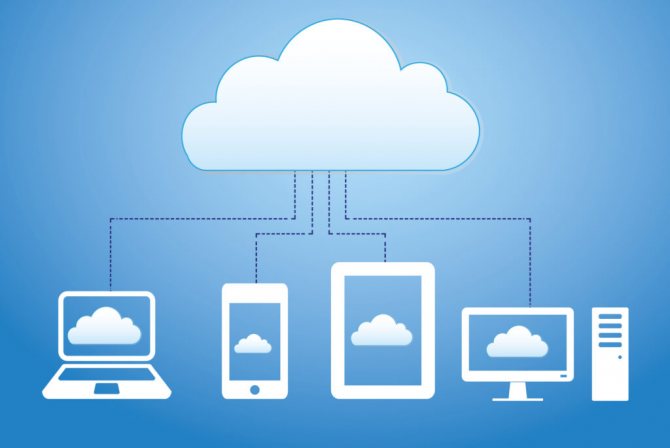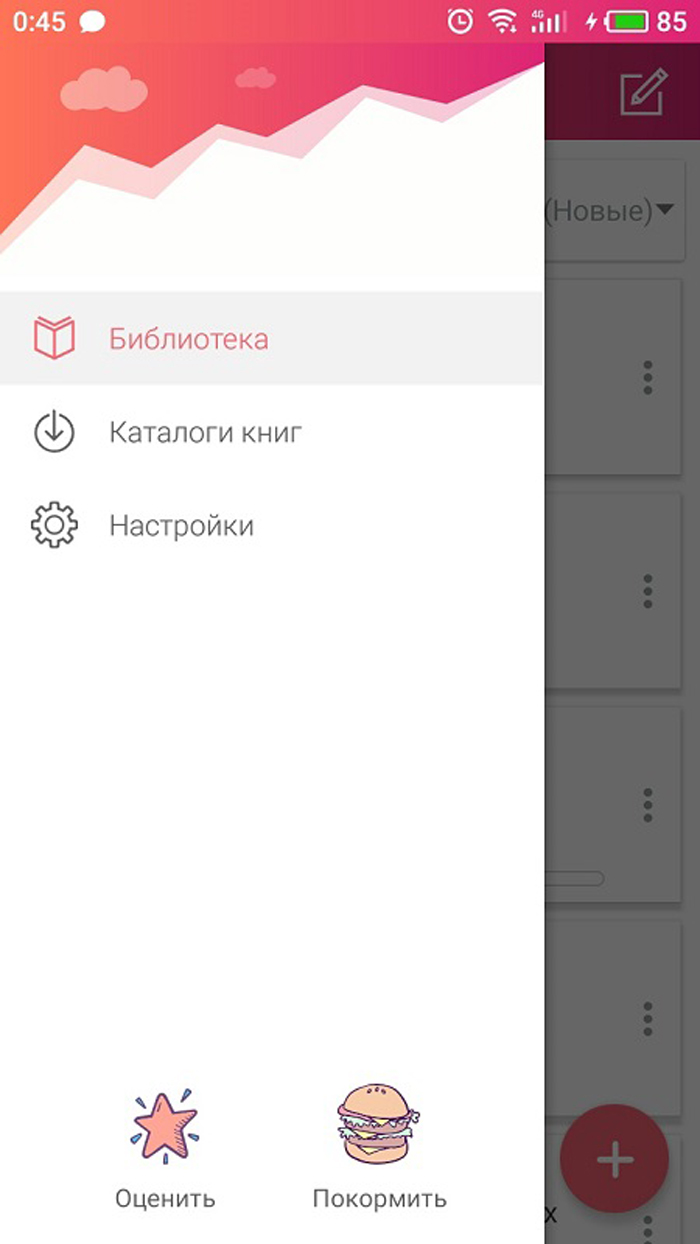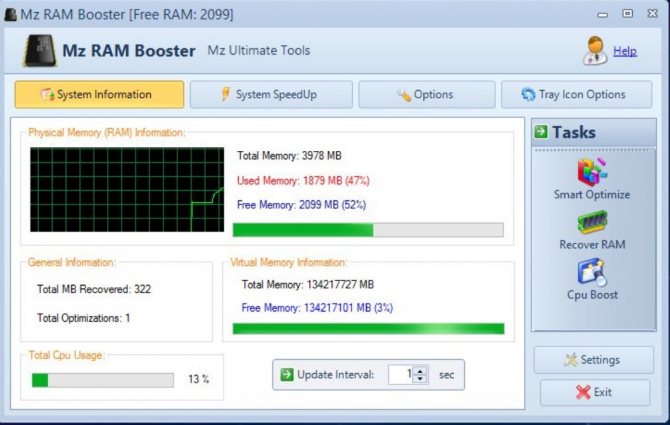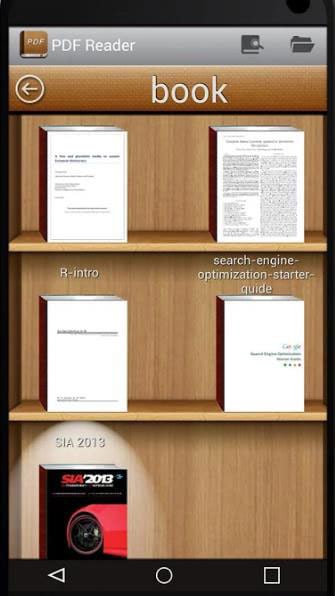Как открывать файлы формата apk на компьютере или смартфоне
Содержание:
- Особенности открытия файлов APK на компьютере
- Как открывать APK-файлы
- Способ средней сложности
- Преимущества файлов XAPK
- Резюме файла APK
- Что такое файлы XAPK
- Что находится внутри APK файла?
- APKMirror
- Процесс создания APK и компиляции кода
- Установка ПО
- Как распаковать и отредактировать
- Как скачать и установить
- BlueStack
- Direct APK Downloader
- Архиваторы
- Как установить APK-файл на Андроид
- Что такое файл APK и зачем его устанавливать
- Выводы
Особенности открытия файлов APK на компьютере
Файлы с расширением APK представляют собой архивы, где хранится основная информация о программе/приложении для операционной системы Android. Однако если открывать их как обычный архив есть риск повредить содержимое APK-файла, что в будущем приведёт к невозможности его открытия.
Большинство приложений для Android изначально разрабатываются и компилируются на компьютерах под управлением Windows или других операционных систем. Но тут стоит учитывать тот нюанс, что в большинстве случаев подобный софт, который использовался для компилирования, не способен корректно выполнить обратный процесс. Правда, есть исключения в виде APK-файлов, которые имеют чёткую структуру.
Поэтому чаще всего для открытия и редактирования файлов APK на компьютере Windows используются не архиваторы, а специальные эмуляторы среды Android. Правда, при установке и взаимодействии с таковыми нужно учитывать многие особенности. Функционал, предоставляемый эмуляторами по большей части аналогичен между собой, отличия могут быть в зависимости от характеристик и производительности вашего компьютера.
Как открывать APK-файлы
Формат APK (сокращение от Android Package) является основным для распространения инсталляторов приложений, поэтому по умолчанию при запуске таких файлов начинается установка программы. Открыть такой файл для просмотра несколько труднее, но все так же осуществимо. Ниже мы распишем методы, которые позволят вам как вскрывать APK, так и устанавливать их.
Способ 1: MiXplorer
В MiXplorer есть встроенный инструмент для открытия и просмотра содержимого APK-файла.
- Запустите приложение. Проследуйте к папке, в которой находится целевой файл.
Одиночное нажатие на APK вызовет следующее контекстное меню.
Нам нужен пункт «Explore», который и следует нажать. Второй пункт, к слову, запустит процесс установки приложения из дистрибутива, но об этом ниже.
Содержимое APK будет открыто для просмотра и дальнейших манипуляций.
Хитрость данного способа заключается в самой природе APK: несмотря на формат, он представляет собой модифицированный вариант GZ/TAR.GZ-архива, который, в свою очередь, является модифицированным вариантом сжатых папок ZIP.
В случае, если вы хотите не просмотреть, а установить приложение из установщика, проделайте следующее.
- Зайдите в «Настройки» и найдите в них пункт «Безопасность» (иначе может называться «Настройки безопасности»).
Зайдите в этот пункт. - Найдите вариант «Неизвестные источники» и поставьте напротив него галочку (или активируйте переключатель).
Заходите в MiXplorer и перейдите к каталогу, где размещен пакет установщика в формате APK. Тап по нему откроет знакомое вам контекстное меню, в котором уже надо выбрать пункт «Установщик пакетов».
Запустится процесс установки выбранного приложения.
Подобный инструментарий есть и во многих других файловых менеджерах (например, Root Explorer). Алгоритм действий для другого приложения-проводника практически идентичен.
Способ 2: Total Commander
Второй вариант просмотра APK-файла как архива — Total Commander, одно из самых навороченных приложений-проводников для Android.
- Запустите Тотал Коммандер и проследуйте к папке с файлом, который желаете открыть.
Как и в случае с MiXplorer, одиночное нажатие на файл запустит контекстное меню с вариантами открытия. Для просмотра содержимого APK следует выбрать «Открыть как ZIP».
Файлы, упакованные в дистрибутив, станут доступны для просмотра и манипуляций с ними.
Для установки APK-файла с помощью Тотал Коммандера проделайте следующее.
- Активируйте «Неизвестные источники», как описано в Способе 1.
- Повторите шаги 1-2, но вместо «Открыть как ZIP» выбирайте вариант «Установить».
Этот способ можно рекомендовать пользователям, которые используют Total Commander в качестве основного файлового менеджера.
Способ 3: My APK
Можно ускорить процесс установки приложений из APK-дистрибутива, воспользовавшись таким приложением, как My APK. Это продвинутый менеджер для работы как с установленными программами, так и с их инсталляторами.
- Включите установку приложений из неизвестных источников методом, описанным в Способе 1.
- Запустите Май АПК. Вверху в центре нажмите на кнопку «apks».
После непродолжительного сканирования приложение отобразит все имеющиеся на устройстве APK-файлы.
Найдите среди них нужный, воспользовавшись кнопкой поиска вверху справа или с помощью фильтров по дате обновления, имени и размеру.
Обнаружив APK, который хотите открыть, тапните по нему. Появится окошко расширенных свойств. Ознакомьтесь с ним, если нужно, затем нажмите на кнопку с тремя точками внизу справа.
Откроется контекстное меню. В нем нас интересует пункт «Установка». Нажмите на него.
Запустится знакомый процесс установки приложения.
My APK удобен в случае, когда точно неизвестно местоположение APK-файла или у вас их действительно много.
Способ 4: Системные средства
Для установки скачанного APK системными средствами можно обойтись и без файлового менеджера. Делается это так.
- Убедитесь, что вы включили опцию установки приложений из неизвестных источников (описано в Способе 1).
- Воспользуйтесь браузером, чтобы скачать APK-файл со стороннего сайта. Когда загрузка будет окончена, нажмите на уведомление в строке состояния.
Постарайтесь не удалять это уведомление. - Нажатие на загрузку запустит стандартный для Андроид процесс установки приложения.
Как видите, с этим сможет справиться каждый. Аналогичным образом можно установить и любой другой APK-файл, достаточно лишь найти его на накопителе и запустить.
Мы рассмотрели существующие варианты, с помощью которых можно как просматривать, так и устанавливать APK-файлы на Андроид.
Опишите, что у вас не получилось.
Наши специалисты постараются ответить максимально быстро.
Способ средней сложности
Если у вас нет доступа в интернет или по какой-то другой причине вы не можете использовать браузер, есть возможность установить приложение с настольного компьютера.
С помощью браузера на компьютер скачайте APK. Затем подключите смартфон к компьютеру и скопируйте на него файл. Если раньше вы никогда не делали этого, нужно будет включить отладку по USB.
Для этого выберите «Настройки», прокрутите вниз до пункта «Об устройстве» и семь раз нажмите «Номер сборки». Это откроет вам скрытое меню разработчика. Вернитесь в «Настройки», выберите «Параметры разработчика» и нажмите «Отладка по USB». Установите флажок напротив пункта «Отладка по USB».

Теперь вы можете подключить смартфон к компьютеру при помощи USB-кабеля. Устройство должно определиться так же, как карта памяти или флешка. Переместите файл, скачанный с сайта, на смартфон. Вот что нужно сделать для этого:
- Найдите нужный файл на компьютере.
- Кликните по нему правой кнопкой мышки и выберите пункт «Копировать».
- Найдите на ПК смартфон, который отображается как съемный диск.
- Откройте его и найдите папку /sdcard/download.
- Скопируйте APK в эту папку.
После завершения копирования используйте менеджер файлов на смартфоне, чтобы найти его и запустить.
Если у вас нет USB-кабеля, можно установить WiFi FTP-Server из Google Play, а затем использовать FTP-клиент на компьютере для переноса файла. Но это более сложный вариант, USB-кабель обычно легче найти.
Преимущества файлов XAPK
У файлов XAPK много преимуществ. Поскольку большие приложения, как правило, используют их в основном, вы можете сохранить данные в Интернете, загрузив их один раз, а затем перенеся на другой телефон или планшет. Это также огромная экономия времени. Если вы могли заметить, скорость загрузки временами медленная в случае загрузки из приложения. Таким образом, вы можете избежать бесконечного ожидания завершения загрузки.


Вы можете избежать всех ненужных хлопот, связанных с установкой приложений для конкретного региона. Установка файлов XAPK осуществляется одним щелчком мыши, что позволяет сэкономить время и данные.
Резюме файла APK
Файлы APK связаны с один типом (-ами) файлов, и их можно просматривать с помощью Google Android SDK, разработанного . В целом, этот формат связан с одиннадцать существующим (-и) прикладным (-и) программным (-и) средством (-ами). Обычно они имеют формат Android Package File. Расширение файла APK указано преимущественно в категории Compressed Files.
Расширение файла APK поддерживается Windows, Mac и Linux. Данные типы файлов можно найти в основном на настольных компьютерах и некоторых мобильных устройствах. Рейтинг популярности данных файлов составляет «Низкий» и они обычно не используются.
Попробуйте универсальное средство для просмотра файлов
В дополнение к продуктам, перечисленным выше, мы предлагаем вам попробовать универсальное средство для просмотра файлов типа FileViewPro. Данное средство может открывать более 200 различных типов файлов, предоставляя функции редактирования для большинства из них.
Что такое файлы XAPK
Загрузка приложений в Play Store – непростая задача, и разработчики приложений должны несколько вещей в уме при их разработке. Одним из нескольких ограничений является размер файла, который обычно не должен превышать 100 МБ. Это довольно сложная задача для игр с интенсивной графикой.


Следовательно, разработчикам приложений приходится прибегать к обходным путям, таким как загрузка отдельных файлов APK или объединение файла OBB и графических данных в другой пакет. По этой причине игры с интенсивным использованием графики, такие как Asphalt 9 и PUBG, загружают дополнительные файлы при первом запуске.
Другой обходной путь – упаковка всего в сжатую заархивированную папку, и файлы XAPK следуют по этому пути. XAPK – это новый формат файлов для упаковки приложений и игр Android. Как мы упоминали выше, это сжатые файлы-контейнеры (или Zip-файлы), которые содержат пакет APK и файл ресурсов кеша OBB.


Когда дело доходит до безопасности вашего устройства, вы должны проявлять такую же осторожность, как и в отношении файлов APK, поскольку установка файла из непроверенных источников может поставить под угрозу ваше устройство, и хакеры могут управлять им удаленно
Вам необходимо убедиться, что файлы XAPK поступают из надежного и надежного источника и, что наиболее важно, это подписанная версия


Одно из лучших мест для получения безопасных файлов XAPK – это веб-сайт APK Pure. Но прежде чем нажать кнопку «Загрузить», обязательно просмотрите рейтинги и источник.
Что находится внутри APK файла?
Файлы в формате APK имеют четко определенную структуру.
- META-INF:
- MANIFEST.MF – файл с данными о других файлах, находящихся в данном архиве (контрольные суммы файлов);
- CERT.RSA – сертификат, которым подписано приложение;
- CERT.SF – файл с данными о сертификате и ресурсах;
- lib – здесь хранятся linux-библиотеки для каждого из поддерживаемых типов процессоров:
- armeabi – для процессоров ARMv6 и более старых;
- armeabi-v7a – для процессоров ARMv7 и более новых;
- x86 – для процессоров с архитектурой x86;
- mips – для MIPS процессоров;
- res – ресурсы, не содержащиеся в resources.arsc (см. ниже).
- Assets –ресурсы, которые используются AssetManager.
- AndroidManifest.xml – файл с описанием приложения. В данном файле хранится имя, название пакета, версия, а также другие данные относящиеся к этому приложению.
- classes.dex – исполняемый код в формате DEX;
- resources.arsc – компилированные ресурсы;
Посмотреть содержимое APK файла очень просто и это может сделать любой желающий. Все что нужно сделать, это открыть APK файл любым архиватором. Например, вы можете использовать бесплатный архиватор 7Zip.
APKMirror
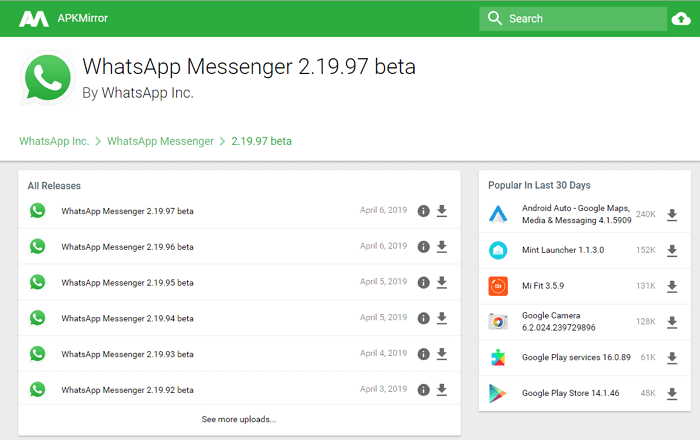
APKMirror — самый популярный сайт среди пользователей Android. На нём можно найти большинство приложений в самых различных категориях. Все APK подписаны сертификатами разработчиков, что делает скачивание абсолютно безопасным. Действительность сертификатов проверяется модераторами вручную. Поэтому вы не найдёте здесь никаких модифицированных или взломанных программ. APKMirror регулярно обновляется и предоставляет самые свежие версии файлов. Для удобства поиска есть сортировка по популярности — можно с лёгкостью найти самые популярные файлы за месяц, 7 дней или 24 часа.
Одна из особенностей сайта, которую стоит отметить — это возможность скачивать старые версии APK. Это может пригодиться, когда последняя версия любимого приложения стала работать не так, как раньше либо появилось много рекламы. При желании можно даже скачать WhatsApp, который был в 2014 году. Будет ли он правильно работать — уже другой вопрос.
APKMirror управляется авторитетным новостным изданием AndroidPolice. Собственного мобильного магазина APKMirror не имеет, поэтому вся необходимая информация расположена только на сайте. Несмотря на это, приложения, которое вы скачаете с сайта, смогут получать автоматическое обновление из Google Play.
Процесс создания APK и компиляции кода
Рассматриваемые темы
- Архитектура процессоров и необходимость для виртуальной машины
- Понимание Java виртуальной машины
- Компиляция исходного кода
- Виртуальная машина Андроид
- Процесс компиляции в .dex файл
- ART против Dalvik
- Описание каждой части билд процесса
- Исходный код
- Файлы ресурсов
- AIDL файлы
- Модули библиотек
- AAR библиотеки
- JAR библиотеки
- Android Asset Packaging Tool
- resources.arsc
- D8 и R8
- Dex и Multidex
- Подписывание APK файла
- Ссылки
Понимание флоу процесса билда APK файла, среда исполнения и компиляция кода
Понимание Java виртуальной машины
JVM это виртуальная машина, позволяющая устройству запускать код, который скомпилирован в Java байткодJVM предоставляет переносимостьа наш андроид имеет сравнительно мало памяти и заряда батареи.По этой причине Google создал адаптированную под андроид виртуальную машину, которая называется Dalvik.Компилируем исходный кодкомпилируется в класс файл .class с байткодом с помощью javac компилятора и запускается на JVM
Андроид виртуальная машина
В андроид 4.4, вместе с Dalvik, Google представил в качестве эксперимента новый андроид runtime, который назывался ART
Комплияция в .dex файл
конвертация .class класс файл и .jar библиотеки в один classes.dex файлКоманда dx превращает все .class и .jar файлы в один classes.dex файл, который написан с форматом Dalvik байткода.
ART против Dalvik
ART также работает с .dex файлом.Это причина по которой Google сделал Android Runtime (ART).Несмотря на то, что Dalvik был заменен на ART, .dex формат файлов еще используетсяВ андроид 7.0 JIT вернулся. Гибридная среда сочетает фичи как от JIT компиляции так и
от ARTСреда запуска байткода это очень важная часть андроида и она вовлечена в процесс запуска и установки приложения
Library Modules
Код и ресурсы бибилотеки компилируются и пакуются вместе с приложением.Поэтому модуль библиотеки может считаться компайл тайм артефактом.
AAR Libraries
Андроид библиотеки компилируются в AAR — android archive файл, который вы можете использовать как зависимость для вашего android app модуля.AAR файлы могут содержать андроид ресурсы и файл манифеста
Android Asset Packaging Tool
AAPT2 — аббревиатура (Android Asset Packaging Tool) — компилирует манифест и файлы ресурсов в один APK.компиляцию и линковкуAAPT2 может компилировать все типы андроид ресурсов, таких как drawables и XML файлы.Фаза линковки склеивает все промежуточные файлы сгенерированные в фазе компиляции и дает нам на выход один .apk файл.
resources.arsc
APK содержит AndroidManifest, бинарные XML файлы и resources.arscresource.arsc содержит всю мета информацию о ресурсах, такую как индексы всех ресурсов в пакетеR.java файл это выходной файл вместе с APK ему назначен уникальный id, который позволяет Java коду использовать ресурсы во время компиляции.
D8 и R8
Начиная с андроид студии 3.1 и далее, D8 был сделан дефолтным компилятором.R8 используется для компиляции кода. R8 это оптимизированная версия D8D8 играет роль конвертера класс файлов в Dex файлы, а также производит дешугаринг функций из Java 8 в байткод, который может быть запущен на андроидеR8 оптимизирует dex байткод. Он предоставляет такие фичи как оптимизация, обфускация, удаление ненужных классов.Обфускация уменьшает размер вашего приложения укорачивая названия классов, методов и полей.Оптимизация уменьшает размер Dex файла путем переписывания ненужных частей кода и инлайнинга.
Установка ПО
В целом все способы установки делятся на те, что производятся без ПК, и те, для которых компьютер необходим. Но даже такое деление условно. Вполне можно обойтись и без помощи Windows при загрузке любого софта. Если вы не знаете, куда устанавливать apk-файлы на Android, то не беспокойтесь: здесь всё не как с «Виндой», система сама произведёт разархивацию в нужную директорию.
Google Play
Скачать и установить «приложуху» при помощи Гугл Плей проще всего. Для этого необходимо:
- Зайти в магазин приложений.
- Выбрать интересующую вас программу.
- Нажать кнопку «скачать».
- Затем нажать кнопку «установить».
После этого приложение автоматически установится. Делать больше ничего не нужно, этот способ основной и подходит для большинства скачиваемого на Андроид софта.
Файловый менеджер
Случается так, что нужного установщика нет в Google Play. Такое бывает довольно редко, но некоторый софт, например, Kate Mobile, просто не хочет устанавливаться стандартным методом. Тогда стоит знать, как устанавливать apk-файлы на Android при помощи файловых менеджеров. Подойдёт любая такая программа, например, ES Проводник.
- Скачиваем через браузер требуемый инсталлятор. Скачать архив также можно через компьютер, а затем скинуть его на карту памяти или при помощи USB-кабеля прямо на смартфон или планшет.
- Запускаем ES Проводник и в одной из папок (как правило, это «Загрузки») находим наш инсталлятор.
- Жмём на него, после чего запустится процесс установки.
Всё, теперь нужное приложение загрузилось. В новых Андроидах не всегда будет позволено устанавливать неизвестные программы. Чтобы обойти это, необходимо в настройках, в разделе «Безопасность», поставить галочку напротив «Неизвестные источники».
Кроме того, есть специальные утилиты, которые называются менеджеры приложений. Если файловый менеджер позволяет просто шарить по папкам, то файловый менеджер используется как установщик apk для Android. Одна из таких утилит: SlideME Mobentoo App Installer. Просто скачиваем её для своего устройства и запускаем. А затем она сама проверит, есть ли в SD-карте или памяти устройства установщики, после чего можно будет легко закачать нужный софт.
Браузер
Ещё один метод установить apk на Андроид. Для него понадобится любой браузер, подойдёт и стандартный Google Chrome.
- Открываем браузер.
- В адресной строке вводим: content://com.android.htmlfileprovider/sdcard/.apk.
- Нажимаем «Ввод».
Начнётся установка. Если этого не произошло, можно попробовать вбить: file:///sdcard/.apk. Также проверьте правильность написания имени архива и убедитесь, что он скачан на устройство.
QR-код
Это новый модный способ установки приложений. Очень часто на рекламных щитах или различных веб-сайтах можно увидеть QR-код, по которому можно установить какую-либо программу. QR-код — это своего рода ссылка, открыв которую, мы получаем доступ к установщику. Чтобы перейти по этой ссылке, нужен специальный сканер, скачать его можно через Google Play, таких утилит сегодня достаточно. После этого просто сканируем код, затем нас чаще всего переносит в Гугл Плей, откуда и будет загружена «приложуха».
Компьютер и специальные программы
Некоторым пользователям, возможно, будет также полезно узнать, как установить apk на Android через компьютер. Сделать это можно только при наличии на ПК специальных утилит. Одна из таких — InstallAPK.
- Скачиваем эту программу на компьютер.
- Подключаем смартфон или планшет к нему с помощью USB-кабеля.
- Жмём на ПК на нужный архив.
- Появляется окно, в котором будет предложено произвести установку на устройство Андроид.
- Соглашаемся.
После этого нужное приложение будет загружено. Как видите, всё очень легко.
Теперь вы знаете, как самыми разными методами установить файл apk на Android
Важно также ещё раз напомнить, что если вам не удаётся запустить установщик, то проверьте, стоит ли у вас галочка в разделе «Безопасность». Не следует скачивать установщики из неизвестных источников, поскольку это может привести к появлению в системе вирусного ПО
Скачивайте только с тех сайтов, которые действительно безопасны.
Как распаковать и отредактировать
Можно не только открывать APK, но и производить его редактирование. Пользователь может изменить системную конфигурацию, дополнить программный код или удалить некоторые параметры, например, рекламные баннеры из приложения. Для модификации понадобится программа APK Editor.
Управление и интерфейс:
- На главной странице представлено несколько опций: «Выбрать», «Извлечь из программы». Нужно выбрать то, что необходимо.
- Для редактирования необходимо выбрать файл на внутреннем или внешнем накопителе.
- Затем найти элемент и вызвать контекстное меню путем удержания.
- Во всплывающем окне нажать «Редактирование ресурсов» или «Общее редактирование». В первом случае можно изменить практически все элементы: программный код, конфигурацию. Во втором варианте предусмотрена возможность изменить название, версию и место установки.
Экспортирование АПК
Как скачать и установить
Самое большое хранилище АПК — это Play Market. Его особенность в том, что площадка не позволяет скачать на мобильное устройство сам файл, а сразу выполняет его инсталляцию, поэтому пользователю не приходится задумываться о том, как и чем открыть на Android APK
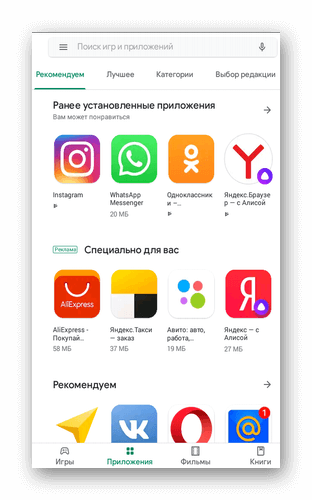
Если пользователю необходим контент, которого нет на Google Play — отыскать АПК он сможет в Сети
Важно загружать их только с проверенных сайтов, иначе существует риск скачать вредоносное ПО или заразить технику вирусами
Найти в Сети APK и скачать его можно на компьютер, а затем перенести через кабель, Bluetooth или другим способом на телефон или планшет. Ещё одно решение — выполнить загрузку непосредственно в память мобильного устройства через его браузер.
После скачивания:
- Открыть настройки смартфона.
- Перейти во вкладку «Безопасность».
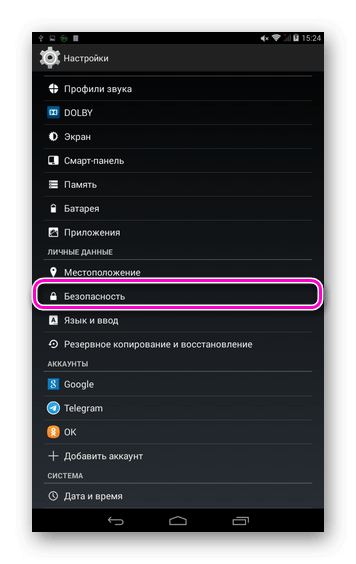
Найти строку «Неизвестные источники» и активировать функцию, чтобы разрешить установку ПО из APK.

В памяти телефона отыскать загруженный АПК и нажать на него для начала инсталляции.
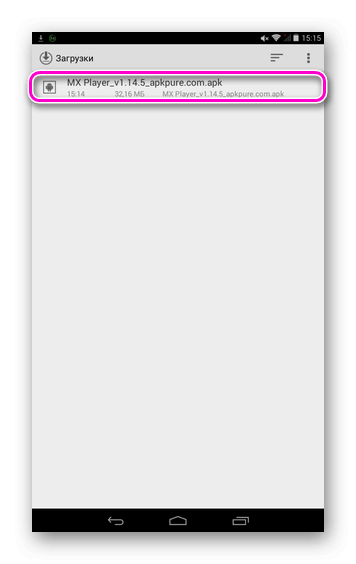
Подтвердить установку.

Далее останется дождаться окончания операции, а затем приступить к работе с приложением или запустить игру.
BlueStack
Существует BlueStack, программа для запуска Android-приложений в среде операционных систем Windоws. Данный эмулятор считается одним из лучших для операционной системы Windows, а также самым популярным. Программа предоставляется пользователям на бесплатной основе, правда, в таком случае приходится мириться с некоторыми ограничениями, в виде рекламных баннеров, хотя они не очень мешают работе.
Главной особенностью BlueStack является его полная эмуляция функционала Android, в том числе и возможности скачивать приложения из Play Market. В таких случаях надобность в установки приложений на эмулятор через APK-файл отпадает, но при этом здесь их можно открывать и даже производить установку.
Перейдём к открытию APK-файла посредством данного эмулятора:
- Выполните запуск BlueStack с помощью иконки на «Рабочем столе».
- В открывшееся окно перетащите нужный файл. Стоит учитывать, что перетаскиваемый APK-файл должен быть независимым от кэша. В противном случае переброска и открытие файла закончатся ошибкой.
- После перетаскивания эмулятор распаковывает APK-файл (понадобится некоторое время).
- По завершении распаковки BlueStack уведомит, что приложение установлено. Уведомление будет иметь следующий вид (см. скриншот).
- Теперь осталось кликнуть по файлу приложения во вкладке «Мои приложения», расположенной в самом эмуляторе или запустить его через ярлык на рабочем столе компьютера.
Описанный выше способ не единственный, существует альтернативный, рассмотрим в общих чертах и его:
- Находим нужный нам файл, нажимаем правой кнопкой мыши и в выпадающем меню находим пункт «Открыть с помощью».
- Далее в открывшимся меню выбираем BlueStacks. Если по какой-то причине данной программы нет в представленном списке, нажимаем вкладку «Дополнительно», после чего находим папку с установленным BlueStacks и нажимаем на файл «HD-ApkHandler».
- Начнётся установка приложения и по её завершении нужный пользователю APK-файл запустится.
Direct APK Downloader

Расширение Direct APK Downloader
Также можно воспользоваться расширением Direct APK Downloader.
Работать с ним очень просто – установив дополнение, пользователь увидит иконку для загрузки установщика и файла, позволяющего скачать apk из google play на компьютер.
Чтобы расширение работало, введите логин и пароль от своей страницы Gmail. Также необходимо ввести ID приложения. Его можно узнать с помощью Device ID.
Для применения таких инструментов для скачки APK лучше воспользоваться отдельным аккаунтом, но только не тем, который применяется на телефоне в личных целях.
Этой программы нет в официальном магазине, а для его загрузки необходима активация режима разработчика в браузере. Адрес для загрузки здесь не будет приведен, так как если необходимо, его можно легко отыскать в интернете.
По словам пользователей, главный недостаток подобного приложения – отсутствие синхронизации. Также они недовольны тем, что это дополнение требует введение пароля.
Кроме того, многие замечают, что часто бывают лаги и система пишет «ошибка-запрещено».
Архиваторы
С открытием файла и просмотром данных с расширением APK отлично справится любой архиватор: WINRAR, Winzip, 7-Zip и другие. Тут всё зависит от предпочтений пользователя, функционал у них практически одинаков. Перед тем, как использовать архиватор для открытия APK-файла на Windows следует учитывать некоторый риск повредить определённые элементы архива, что приведёт в будущем к невозможности его корректного запуска на Android.
Инструкция по использованию архиваторов для открытия файлов APK выглядит следующим образом:
- Скачайте файл с расширением APК, жмём правой кнопкой мыши по скачанному файлу и выбираем в меню пункт «Свойства».
- Перейдите во вкладку «Общие» и найдите меню «Изменить», что находится напротив графы «Приложение».
- В выпадающем окне выберите вариант «Открыть с помощью».
- Затем вам будет предложено указать программу для открытия файла. Бывают случаи, когда в данном окне нет нужной программы.
- Если у вас нет в этом окне нужной программы, то воспользуйтесь ссылкой «Дополнительно». Если и там не окажется нужного архиватора, то нажмите на поисковую строку в самом низу окна, которая подписана как «Найти другое приложение на этом компьютере».
- В базовом «Проводнике» Windows потребуется перейти в директорию, где был установлен архиватор.
- Найдите исполняемый файл архиватора.
- В окне «Проводника» нажмите на кнопку «Открыть».
- Сохраните изменения в окне «Свойств», воспользовавшись кнопками «Применить» и «Ок».
- Теперь документ может быть беспрепятственно открыт двойным кликом мыши по нему.
Данный метод больше подойдёт для тех случаев, когда вам нужно только просмотреть содержимое APK-файла. Если требуется выполнить его запуск или что-либо редактировать в нём, то потребуется воспользоваться специальными эмуляторами Android.
Как установить APK-файл на Андроид
Установка APK-файла на телефон выполняется в два этапа. Сначала нужно разрешить загрузку приложений из неизвестных источников, а после уже переходить к открытию файла.
Шаг 1. Разрешаем установку из неизвестных источников
Итак, первым делом разрешим установку приложений из внешних источников. В зависимости от модели смартфона это делается по-разному, но вот примерная инструкция:
- Открываем настройки.
- Переходим в раздел «Приложения» или «Дополнительно».
- Находим программу «Проводник». Для удобства рекомендуем использовать поисковую строку, указав название приложения.
- Открываем вкладку «Установка из неизвестных источников».
- Возле соответствующего пункта переводим ползунок вправо.
На некоторых телефонах может не потребоваться открывать отдельное приложение. Достаточно будет найти в настройках пункт «Неизвестные источники» и выбрать «Разрешить». Если с этим возникают проблемы, то введите название настройки в поисковую строку.
Шаг 2. Устанавливаем приложение
Теперь переходим к самому ответственному этапу – непосредственной установке приложения. В этом нет ничего сложного, так что каких-то проблем возникнуть не должно. Однако для наглядности предлагаем ознакомиться с инструкцией:
- Открываем загруженный APK-файл с программой.
- Просматриваем возможные права приложения.
- Нажимаем на кнопку «Установить».
- Ожидаем завершения процедуры.
Как можете видеть, установить APK на Андроид ничуть не сложнее, чем написать сообщение в социальной сети. Если в итоге произошла какая-то ошибка, то попробуйте скачать файл с другого источника. Возможно, что он просто оказался поврежденным. Среди проверенный порталов можете использовать известный форум 4PDA.
Что такое файл APK и зачем его устанавливать
APK — это особый формат файлов и одновременно расширение, которое используется в операционной системе андроид для установочных файлов. Расшифровка его такова: Android Package Kit. Ближайшую аналогию можно привести с файлами формата EXE, предназначенными для запуска и установки программ или игр на ОС Windows.

APK нужен для установки приложений на Android
APK содержит в себе набор компонентов, которые способны установиться в одно полноценное приложение. Несмотря на свое название, АПК может запускаться не только на андроид, но и на ОС Windows, MacOS или Linux. Возможно это благодаря специальным программам, которые позволяют разархивировать файл и извлечь из него отдельные файлы кода или картинки, используемые в приложении.
Файлы с расширением *.APK нужны для быстрой и автоматической установки приложений на устройства под управлением ОС андроид. Более того, они могут принести много пользы при их изучении другими разработчиками. Файл может быть открыт через специальный архиватор-декомпилятор на компьютере и даже на мобильнике. Это позволит вынуть из него часть кода, фотографии, оформление интерфейса, которое можно дорабатывать и редактировать.
К сведению! Когда происходит запуск APK-файла, система начинает поочередно извлекать все компоненты, которые включены в архив: файл кода *.DEX, используемые ресурсы, библиотеки, документ манифеста и прочие активы. Если же пользоваться специальными архиваторами, то все эти данные доступны по отдельности.

Установка может осуществляться не только через сам телефон
Выводы
Файлы в формате APK встречаются при скачивании каких-либо программ через браузер или со сторонних ресурсов. Справиться с установкой такого формата довольно просто, но поскольку скачивание производилось не с магазина приложений, этот процесс следует делать вручную. В этом могут помочь специальные программы по открытию и установке файлов. Некоторые из них входт в список самых нужных приложений на андроид.
В некоторых случаях можно обойтись и без них, например, использовав элементарные системные настройки. Главным моментом во всех случаях является активация функции, разрешающей устройству проводить установку программ с малоизвестных источников. Процесс не занимает много времени и не доставляет проблем пользователям.
ТОП 7 лучших браузеров для Андроид – какой скачать, сравнение
Топ-10 лучших видеоредакторов на Android для монтажа и обработки видео
Как перенести данные с андроида на андроид – 5 простых способов
В приложении Сервисы Google Play произошла ошибка – почему и как исправить
Список необходимых приложений для андроида
Кэшбек с чеков – ТОП 7 лучших приложений для выгодных покупок